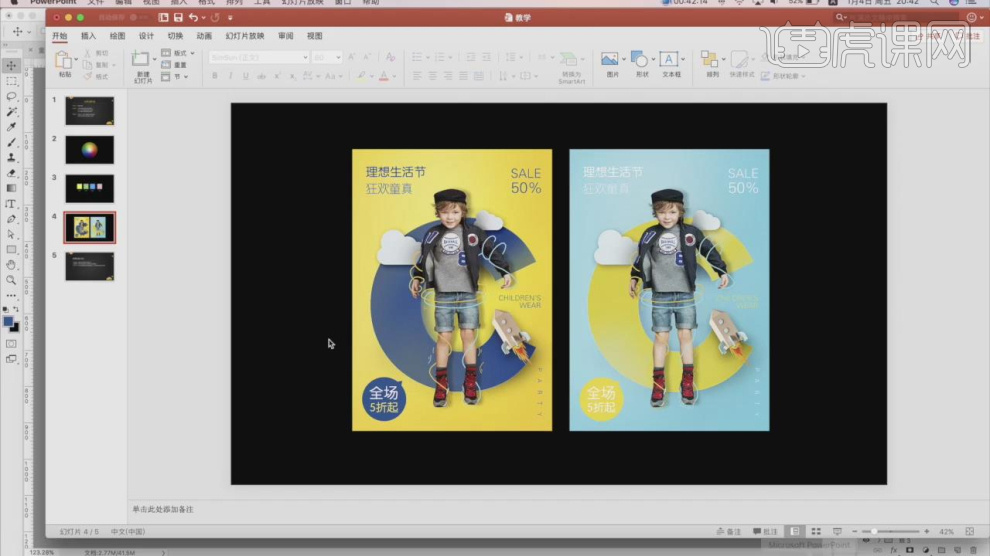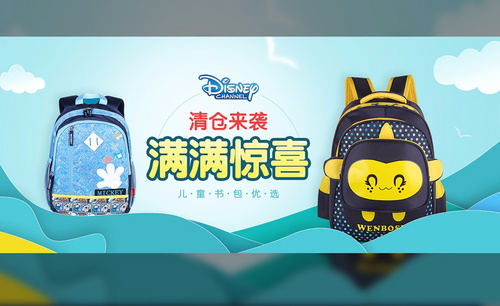PS怎样制作电商童装海报
发布时间:暂无
1、本节课讲解PS-电商童装海报,本节课中用到的素材,会放置在素材包内,请各位学员点击右侧黄色按钮自行下载安装。
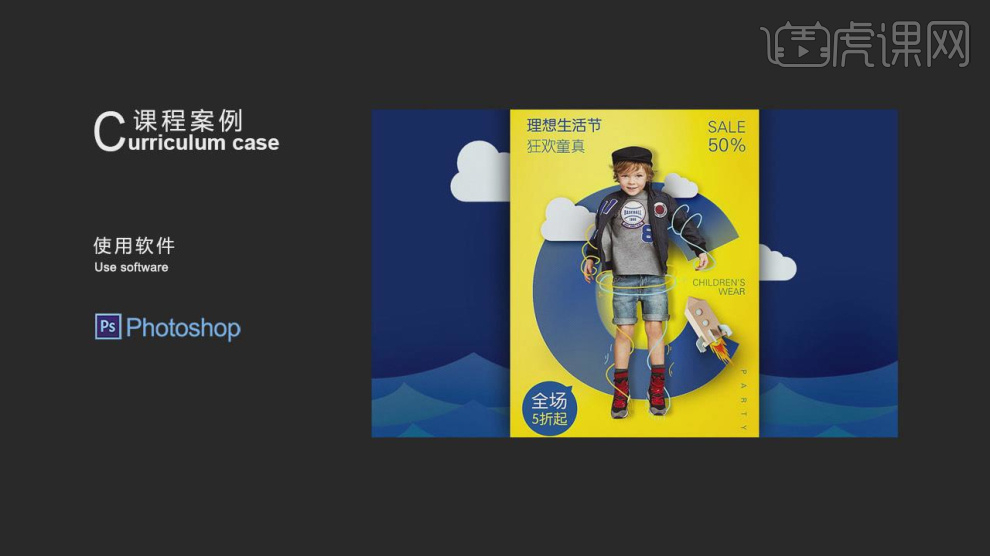
2、首先我们打开一个色板进行一个了解,如图所示。
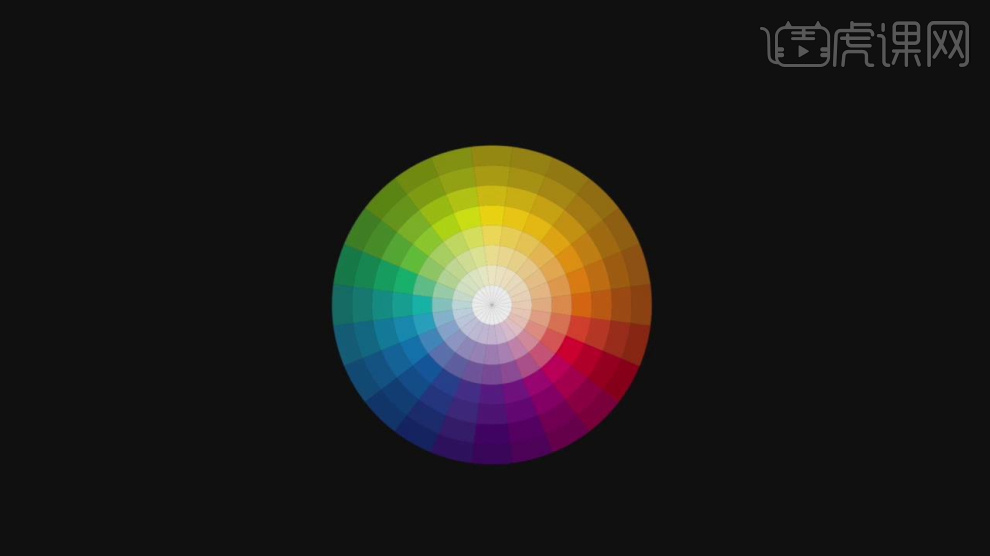
3、这里我们讲解一下关于配色的知识,如图所示。
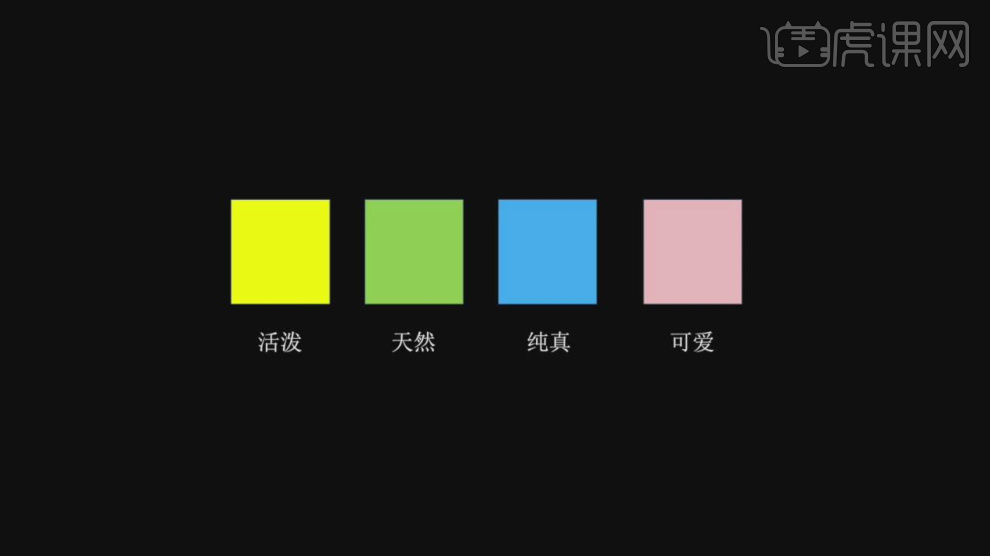
4、我们打开本节课的效果图进行一个讲解,如图所示。
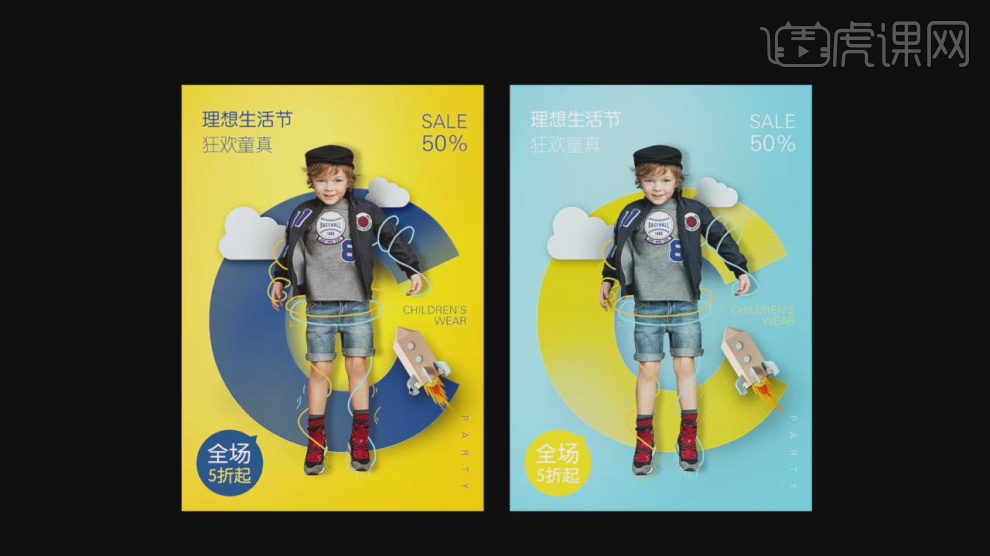
5、新建一个图层,然后进行一个颜色的填充,如图所示。
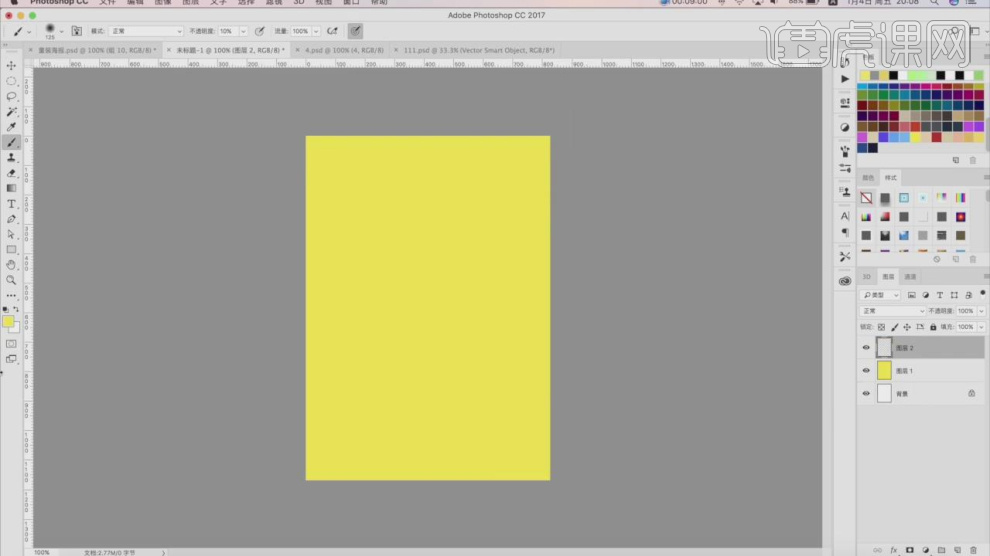
6、使用【画笔】工具调整一个颜色进行填充,如图所示。
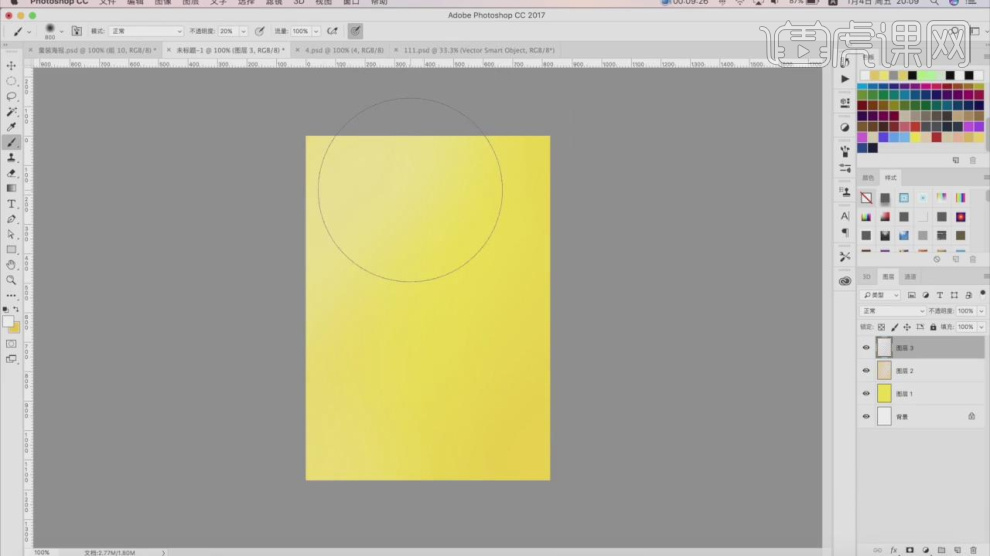
7、然后我们将准备好的素材图片载入进来,如图所示。
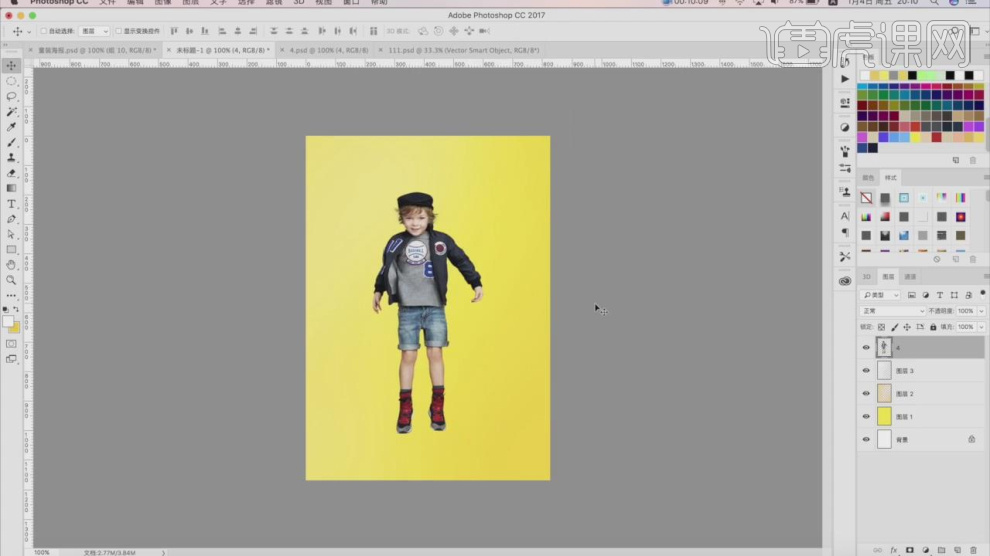
8、然后使用【文本】工具,输入文字并设置一个字体,如图所示。
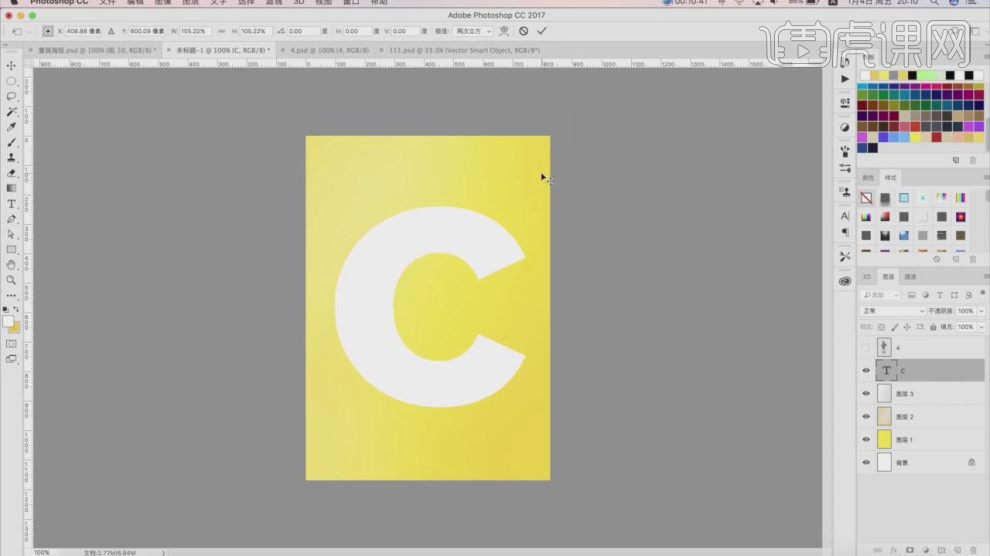
9、使用【画笔】工具调整一个颜色进行填充,如图所示。
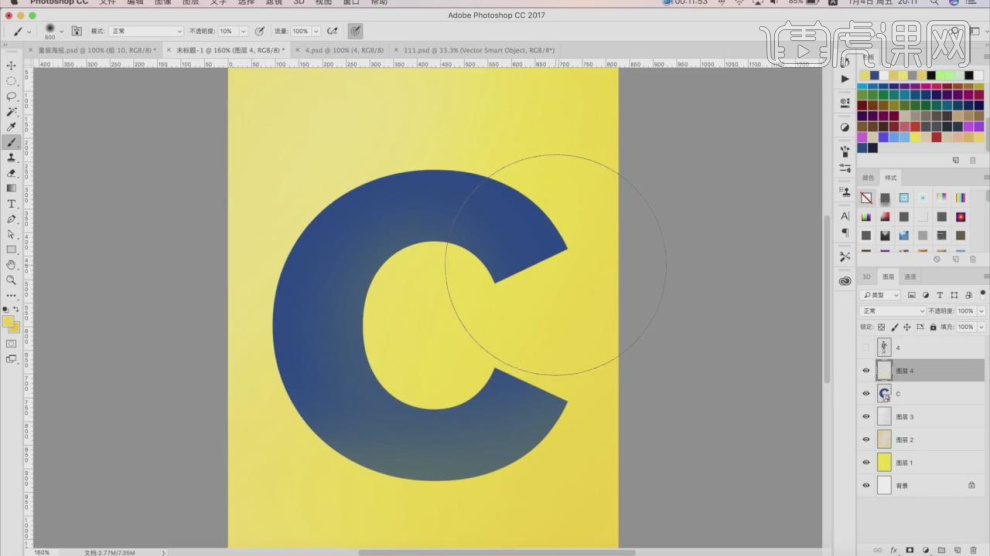
10、我们将填充好的颜色设置为【剪切蒙版】效果,如图所示。
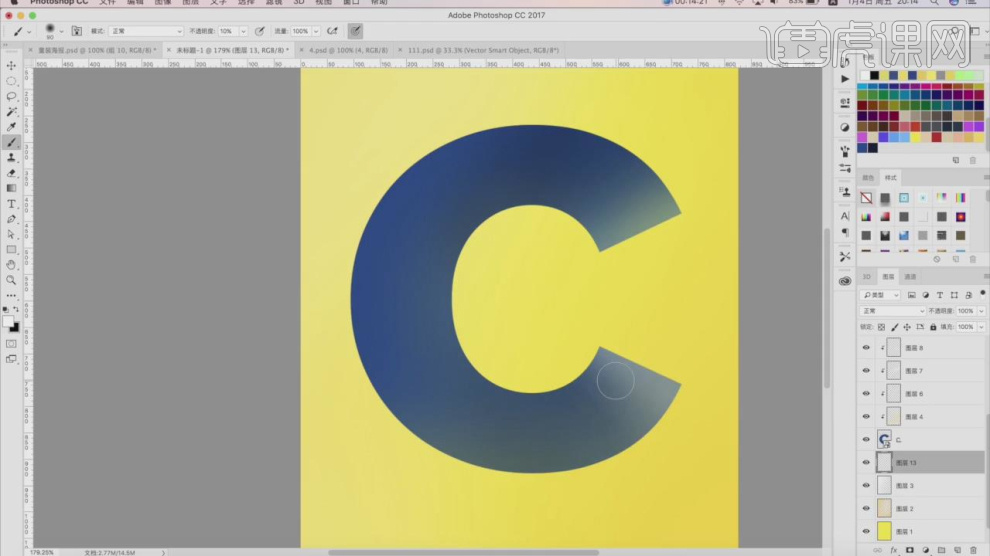
11、新建一个图层,然后进行一个颜色的填充制作阴影,如图所示。
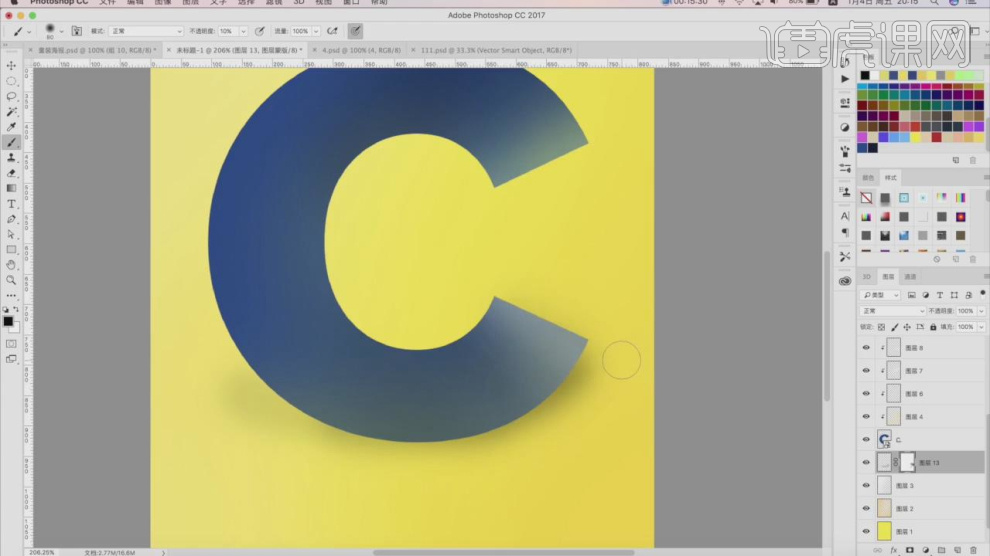
12、在效果器中给图层添加一个【曲线】效果,如图所示。
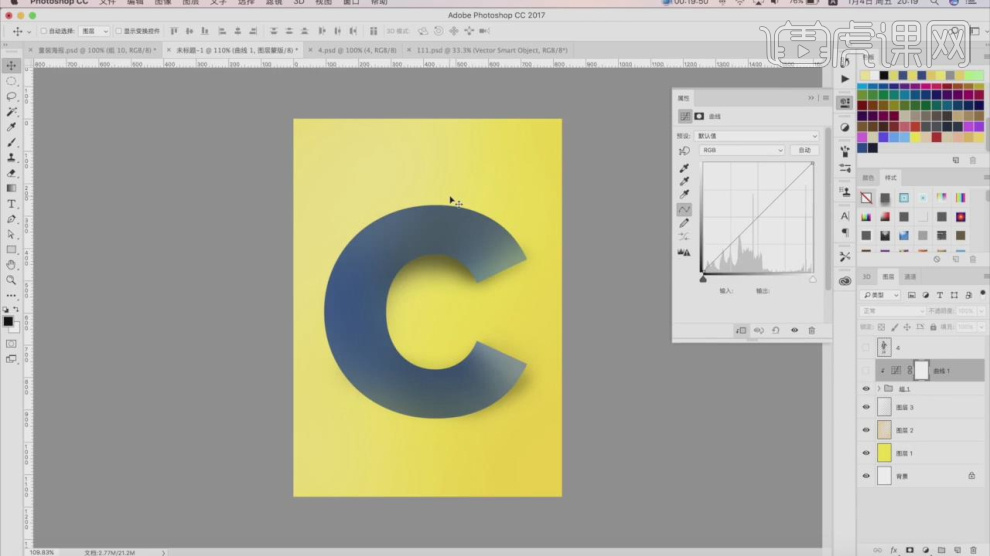
13、使用【画笔】工具调整一个颜色绘制一个S曲线,如图所示。
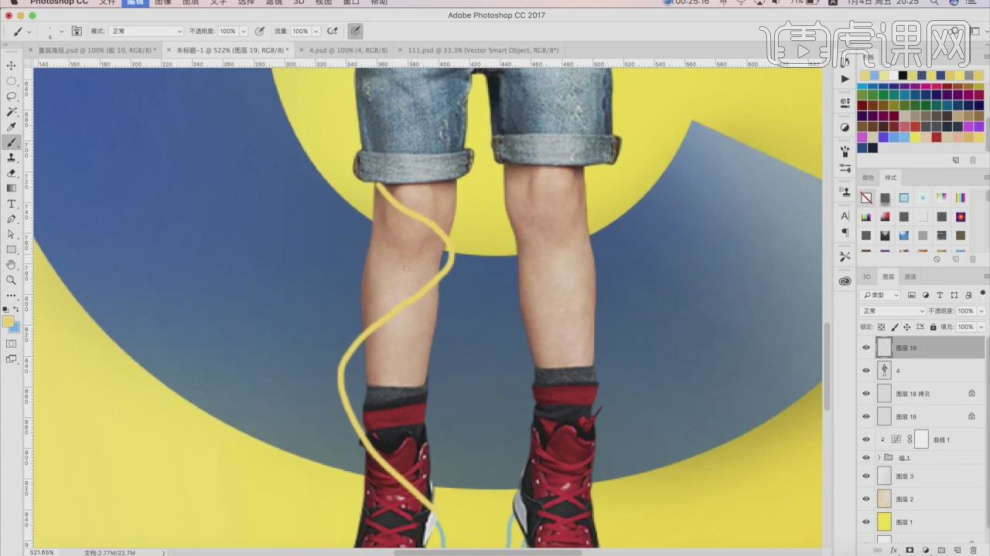
14、使用【画笔】工具在蒙版中进行一个调整,如图所示。
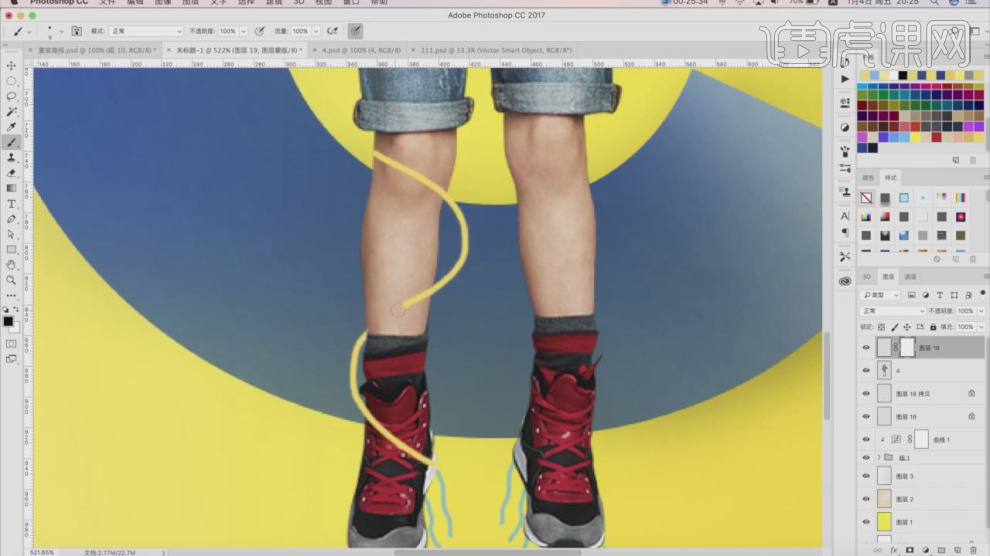
15、我们继续使用【画笔】工具调整一个颜色进行一个颜色的设置,如图所示。
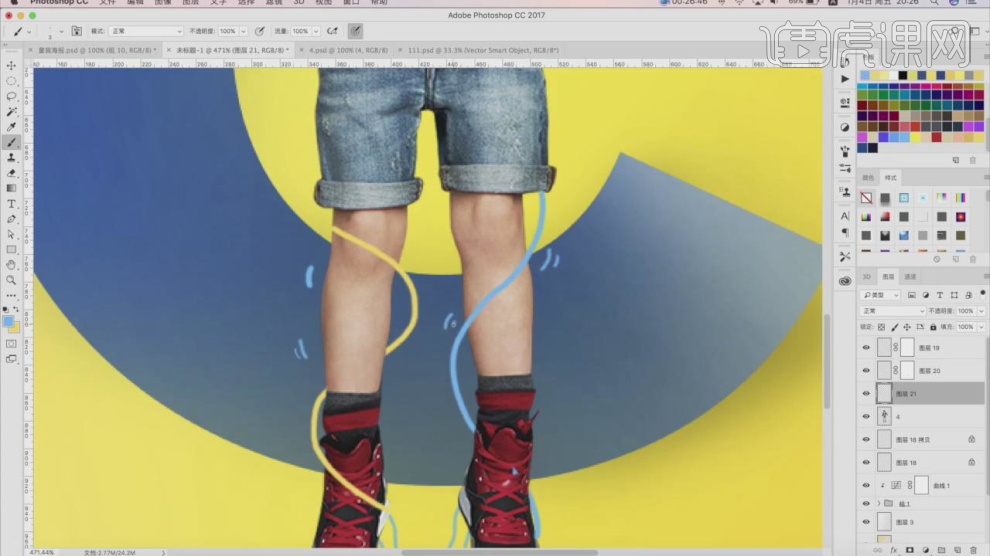
16、同样的操作,我们在人物手臂部分也进行一个绘制调整,如图所示。
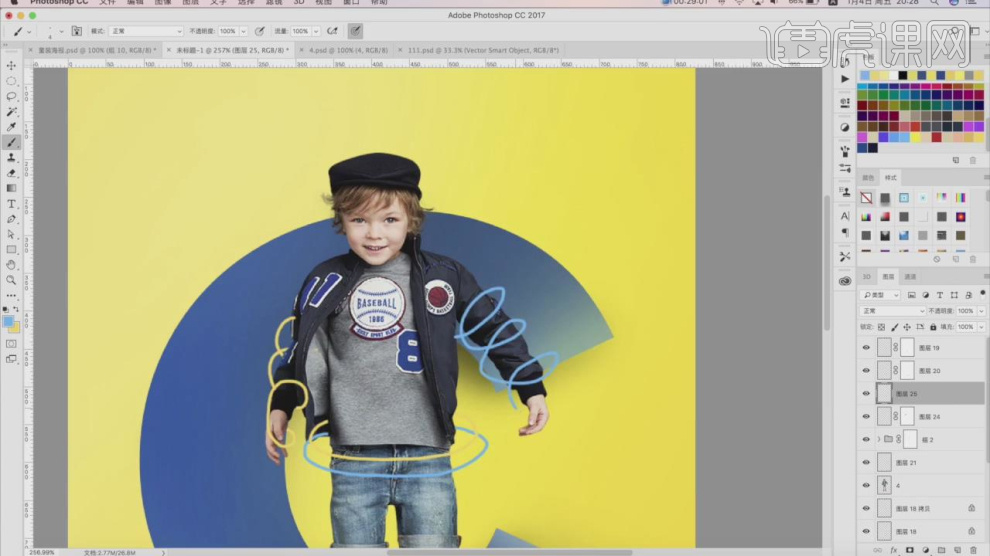
17、然后我们将准备好的素材图片载入进来,如图所示。
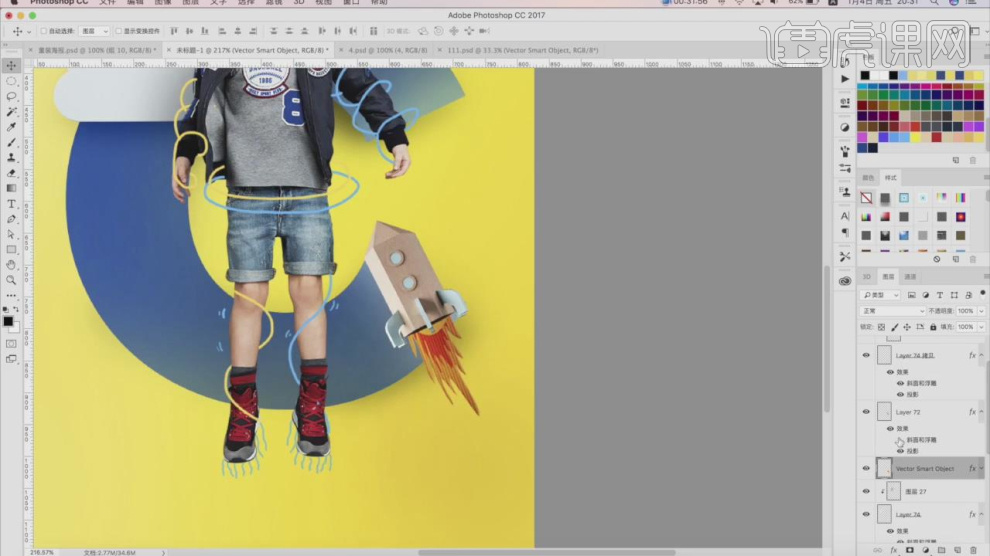
18、使用【文本】工具,输入文字并设置一个字体,如图所示。
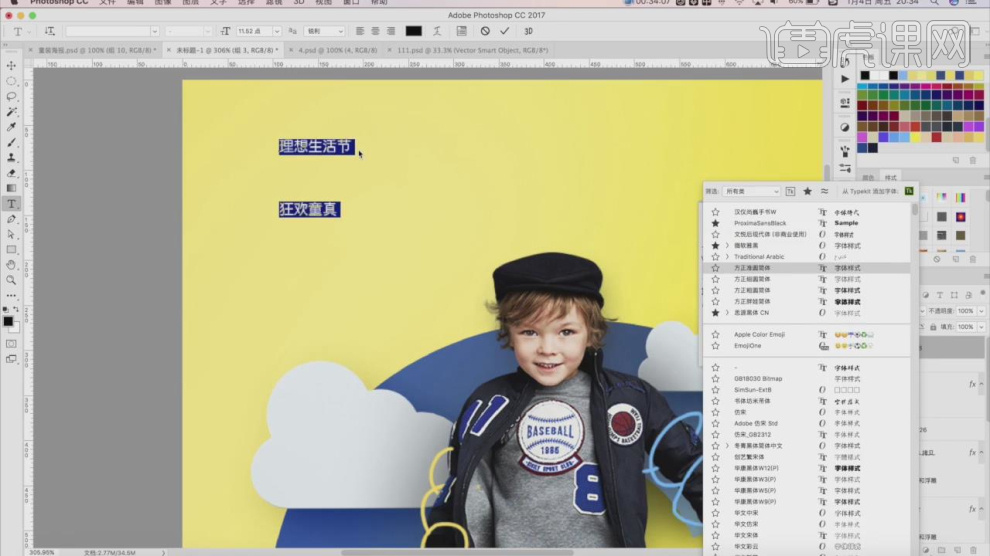
19、使用【形状】工具,绘制一个圆形进行填充,如图所示。
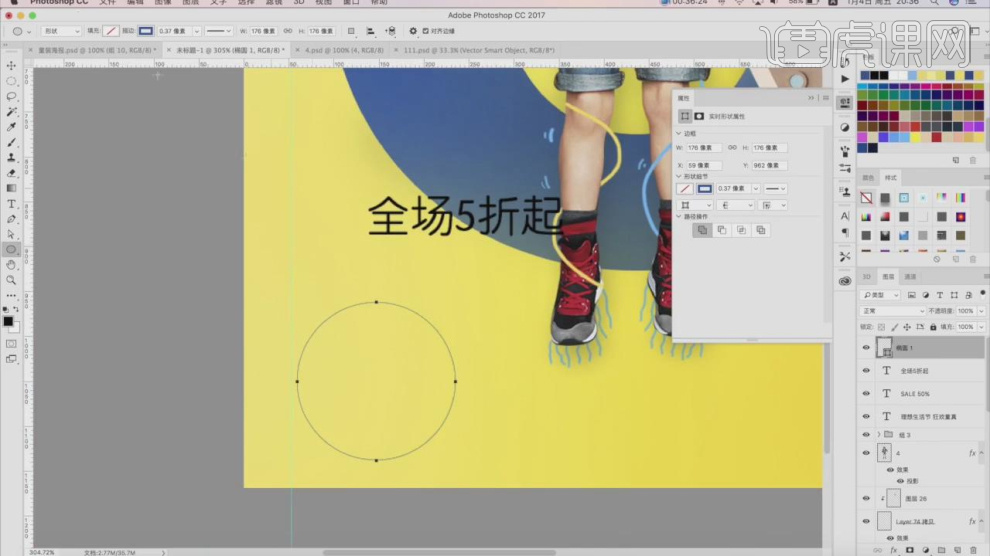
20、使用【文本】工具,输入文字并设置一个字体,如图所示。

21、在效果器中给图层添加一个【曲线】效果,如图所示。
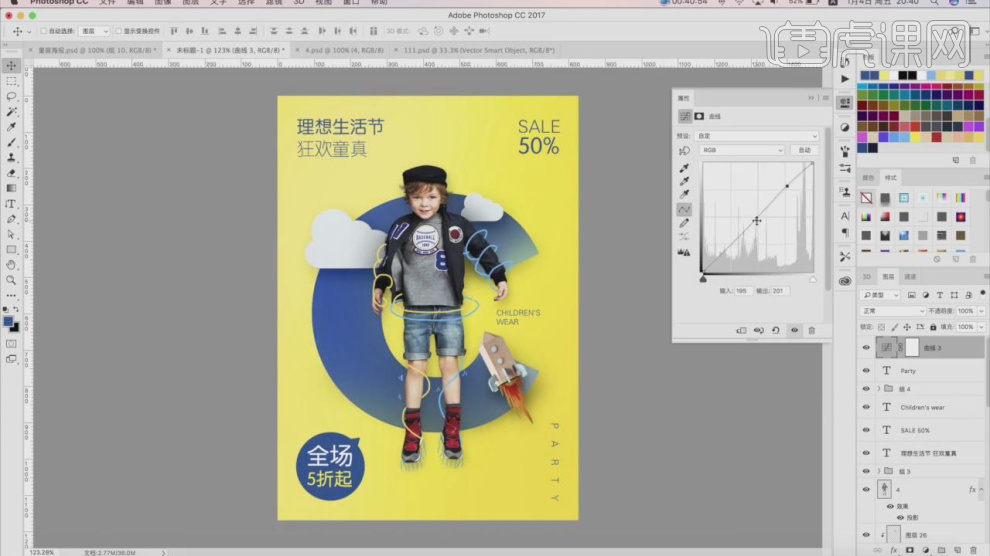
22、最终效果。